windows7移动硬盘不显示怎么解决 win7连接移动硬盘无反应怎么处理
更新时间:2023-09-01 09:48:28作者:yang
windows7移动硬盘不显示怎么解决,随着科技的不断发展,移动硬盘已成为我们日常生活中必不可少的存储设备之一,有时我们可能会遇到一些问题,例如在使用Windows7系统时,移动硬盘却无法显示或连接后无任何反应。这个问题可能会让我们感到困扰,但幸运的是,我们可以采取一些简单的方法来解决。在本文中我们将探讨一些针对Windows7移动硬盘不显示或连接无反应的解决办法,帮助您解决这一问题。
解决方法:
1、如果遇到移动硬盘无法显示的情况,我们首先检查线是否有问题,确认指示灯是否亮等,如果确认都没问题,那请看下一步。
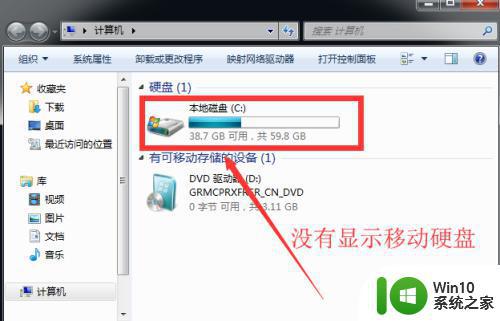
2、右键【计算机】,选择【管理】进去。
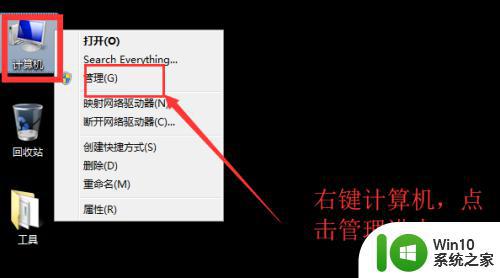
3、弹【管理】界面,点击【磁盘管理】。
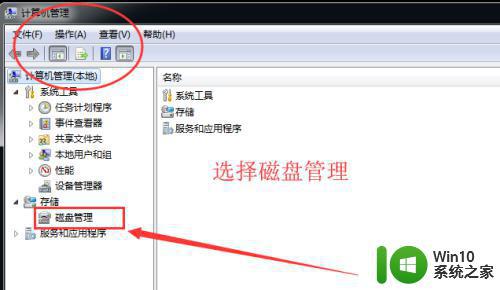
4、进到磁盘管理界面,一般可以看到硬盘情况,如果这里都没有只能说明硬盘坏掉了。如果确实有显示,那就右键【更改驱动器号和路径】。
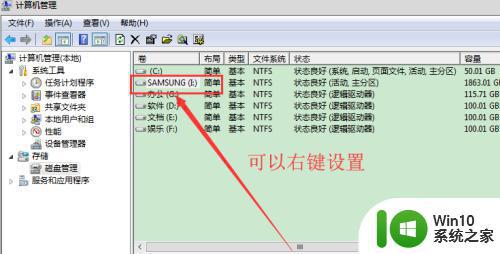
5、进到【更改驱动器号和路径】界面,点击更换一个盘符。
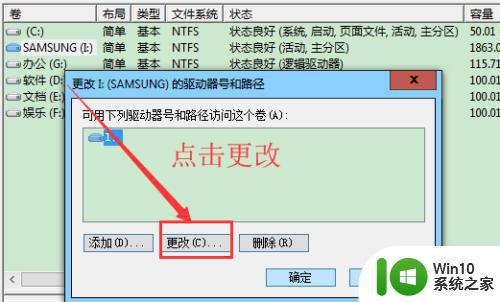
6、选择好后,点击确定,然后按【windows键】+【E键】回到资源管理器界面查看是否有显示。
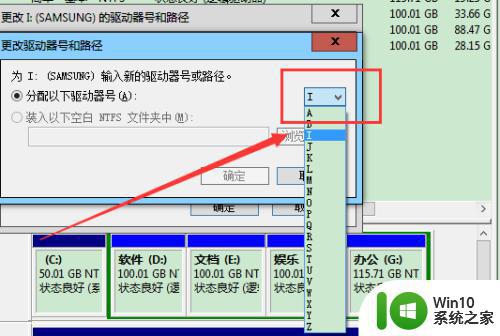
以上就是关于Windows 7移动硬盘不显示的解决方法,如果你遇到了相同的情况,可以按照小编提供的方法尝试解决。
windows7移动硬盘不显示怎么解决 win7连接移动硬盘无反应怎么处理相关教程
- 移动硬盘插win7上不显示盘符如何处理 移动硬盘插入win7无法显示盘符怎么解决
- win7连接移动硬盘没反应如何解决 win7插移动硬盘无反应的解决方法
- win7电脑不显示移动硬盘怎么解决 win7系统移动硬盘在电脑上不显示怎么办
- Win7系统移动硬盘无法显示盘符的解决步骤 如何在Win7电脑上恢复显示移动硬盘的盘符
- win7插入移动硬盘电脑没有反应怎么办 win7系统插上移动硬盘但无法识别的解决方法
- win7移动硬盘无法弹出怎么办 win7无法安全移除移动硬盘怎么解决
- win7电脑无法读取移动硬盘处理方法 win7无法识别移动硬盘怎么办
- windows7如何给移动硬盘分区 移动硬盘分区方法图文教程
- win7移动硬盘怎么加密 win7如何给移动硬盘进行数据加密
- win7读不出移动硬盘完美解决方法 win7读不出移动硬盘无法识别怎么办
- win7移动硬盘参数错误怎么解决 移动硬盘H盘无法访问参数错误怎么修复
- 移动硬盘不显示在我的电脑win7 移动硬盘在我的电脑中消失了怎么恢复
- window7电脑开机stop:c000021a{fata systemerror}蓝屏修复方法 Windows7电脑开机蓝屏stop c000021a错误修复方法
- win7访问共享文件夹记不住凭据如何解决 Windows 7 记住网络共享文件夹凭据设置方法
- win7重启提示Press Ctrl+Alt+Del to restart怎么办 Win7重启提示按下Ctrl Alt Del无法进入系统怎么办
- 笔记本win7无线适配器或访问点有问题解决方法 笔记本win7无线适配器无法连接网络解决方法
win7系统教程推荐
- 1 win7访问共享文件夹记不住凭据如何解决 Windows 7 记住网络共享文件夹凭据设置方法
- 2 笔记本win7无线适配器或访问点有问题解决方法 笔记本win7无线适配器无法连接网络解决方法
- 3 win7系统怎么取消开机密码?win7开机密码怎么取消 win7系统如何取消开机密码
- 4 win7 32位系统快速清理开始菜单中的程序使用记录的方法 如何清理win7 32位系统开始菜单中的程序使用记录
- 5 win7自动修复无法修复你的电脑的具体处理方法 win7自动修复无法修复的原因和解决方法
- 6 电脑显示屏不亮但是主机已开机win7如何修复 电脑显示屏黑屏但主机已开机怎么办win7
- 7 win7系统新建卷提示无法在此分配空间中创建新建卷如何修复 win7系统新建卷无法分配空间如何解决
- 8 一个意外的错误使你无法复制该文件win7的解决方案 win7文件复制失败怎么办
- 9 win7系统连接蓝牙耳机没声音怎么修复 win7系统连接蓝牙耳机无声音问题解决方法
- 10 win7系统键盘wasd和方向键调换了怎么办 win7系统键盘wasd和方向键调换后无法恢复
win7系统推荐
- 1 风林火山ghost win7 64位标准精简版v2023.12
- 2 电脑公司ghost win7 64位纯净免激活版v2023.12
- 3 电脑公司ghost win7 sp1 32位中文旗舰版下载v2023.12
- 4 电脑公司ghost windows7 sp1 64位官方专业版下载v2023.12
- 5 电脑公司win7免激活旗舰版64位v2023.12
- 6 系统之家ghost win7 32位稳定精简版v2023.12
- 7 技术员联盟ghost win7 sp1 64位纯净专业版v2023.12
- 8 绿茶ghost win7 64位快速完整版v2023.12
- 9 番茄花园ghost win7 sp1 32位旗舰装机版v2023.12
- 10 萝卜家园ghost win7 64位精简最终版v2023.12